
Rechnungen, Zahlungen drucken
In diesem Fenster können Sie (mehrere, viele) Rechnungen auf einmal drucken.
Wie sie die Rechnungen davor erstellen finden Sie hier.
Wie Sie ein Rechnungsjournal (eine Liste aller Rechungen eines Monats) erstellen finden Sie
hier.
Wenn ihre Firma eine Lizenz für das Modul Mahnwesen hat können Sie in diesem Fenster Mahnungen erstellen und ausdrucken.
Ebenso eine Zahlungseingangsliste.
Eine Beschreibung des Moduls Mahnwesen finden Sie hier. Bitte diese zuerst lesen, da
dort Zusammenhänge und die nötige Konfiguration in den Hilfsdaten beschrieben werden.
Öffnen
Klicken Sie mit dem Mauszeiger auf das Menü Drucken.
Klicken Sie auf das Menüelement Rechnungen/Mahnungen drucken ... und das gleichnamige Fenster wird geöffnet.
Rechnungen
Dieses Register ist für den Massendruck von Rechnungen. Welche Rechnungen gedruckt werden können Sie über die Rechnungsnummer oder das Rechnungsdatum steuern.

Kostenstelle
Wählen Sie als erstes eine Ihrer Standorte aus.
Falls es nur eine Kostenstelle gibt wird diese von StaffSupply automatisch eintragen.
Intervall
Setzen Sie mit einem Mausklick einen Punkt vor Rechnung Nr oder Datum.
Ab Rechnung
Wenn Sie bei Intervall Rechnung Nr gewählt haben dann suchen Sie hier die niedrigste Rechnungsnummer aus.
Die Rechnungen sind absteigend sortiert, weil Sie ja eher aktuelle Rechnungen drucken als Ältere.
Bis Rechnung
Wenn Sie bei Intervall Rechnung Nr gewählt haben dann suchen Sie hier die höchste Rechnungsnummer aus.
Die Rechnungen sind absteigend sortiert, weil Sie ja eher aktuelle Rechnungen drucken als Ältere.
Von
Wenn Sie bei Intervall Datum gewählt haben dann geben Sie hier das älteste Rechnungsdatum ein. zB 15.4.2008
Bis
Wenn Sie bei Intervall Datum gewählt haben dann geben Sie hier das jüngste Rechnungsdatum ein. zB 31.4.2008
Rechnungen drucken
In diesem Rahmen steuern Sie durch setzten des Punktes, wie detailliert Sie die Rechnungen haben möchten.
Mit Übersicht und Aufgliederung für Eigengebrauch
Mit einem Hackerl hier erhalten Sie ein weiteres Exemplar je Rechnung für Ihr Rechnungsjournal in Papierform.
Mit Klick auf diese Schaltfläche werden die Rechnungen gedruckt.
Vorschau
Für den Massendruck von Rechnungen gibt es keine Vorschau.
Wenn Sie eine Rechnung vorher auf dem Bildschirm sehen möchten verwenden Sie das Fenster Rechnung.
Abbrechen
Damit Schließen Sie das Fenster.
Mahnungen, Zahlungen
Dieses Register ist nur zu sehen, wenn Ihre Firma das Modul Mahnwesen lizenziert hat.
Welche Vorbereitungen VOR dem Drucken von Mahnungen zu treffen sind lesen Sie bitte hier.
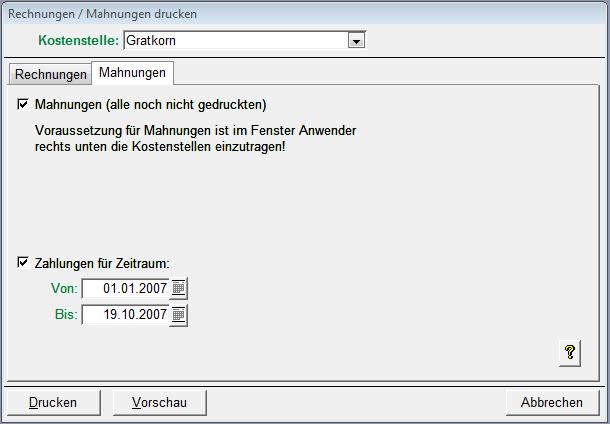
Kostenstelle
Wählen Sie als erstes eine Ihrer Standorte aus.
Falls es nur eine Kostenstelle gibt wird diese von StaffSupply automatisch eintragen.
Mahnungen
Setzen Sie hier ein Hackerl um Mahnungen zu erstellen.
Zahlungen für Zeitraum
Setzen Sie hier ein Hackerl um eine Liste der in StaffSupply eingetragenen Zahlungen zu erstellen.
Von
Ab diesem Datum werden Zahlungen gedruckt.
Bis
Bis zu diesem Datum werden Zahlungen gedruckt.
Je nach dem welche Hackerl Sie gesetzt haben werden Mahnungen oder Zahlungen gedruckt.
Nach dem Drucken der Mahnungen erscheint ein Fenster mit der Frage:
Wurden alle Seiten fehlerfrei gedruckt?
Nur wenn Sie dieses Fenster mit Klick auf die Schaltfläche Ja schließen gilt die Mahnung als gedruckt.
Vorschau
Je nach dem welche Hackerl Sie gesetzt haben werden Mahnungen oder Zahlungen als Vorschau auf dem Bildschirm gezeigt.
Die Zahlungsliste können Sie aus der Vorschau heraus dann zu Papier bringen (Menü Datei > Drucken).
Die Mahnungen dürfen Sie nicht aus der Vorschau heraus drucken, weil bei diesem Vorgang das Fenster mit der Frage "Wurden alle Seiten fehlerfrei gedruckt?" nicht erscheint. Die Mahnungen gelten deshalb als nicht gedruckt und werden beim nächsten Mal Mahnungen erstellen wieder erstellt.
Abbrechen
Damit Schließen Sie das Fenster.
